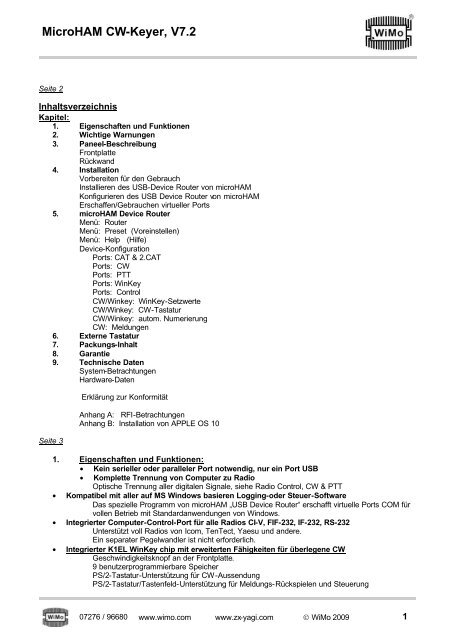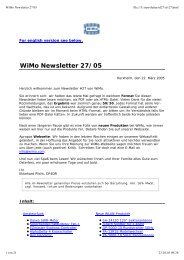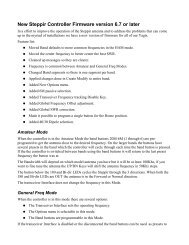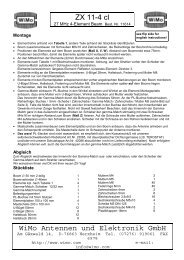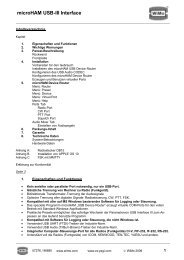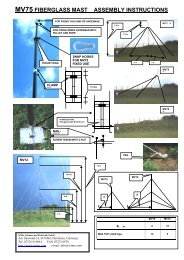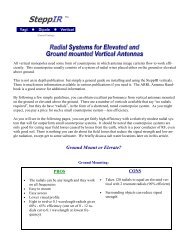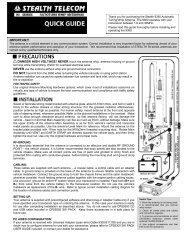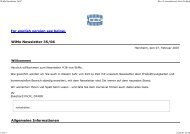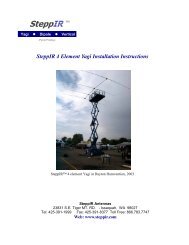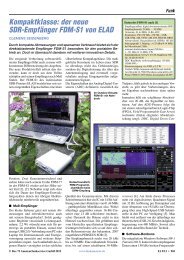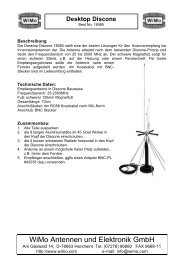MicroHAM CW-Keyer, V7.2 - WiMo
MicroHAM CW-Keyer, V7.2 - WiMo
MicroHAM CW-Keyer, V7.2 - WiMo
- Keine Tags gefunden...
Sie wollen auch ein ePaper? Erhöhen Sie die Reichweite Ihrer Titel.
YUMPU macht aus Druck-PDFs automatisch weboptimierte ePaper, die Google liebt.
<strong>MicroHAM</strong> <strong>CW</strong>-<strong>Keyer</strong>, <strong>V7.2</strong><br />
Seite 2<br />
Inhaltsverzeichnis<br />
Kapitel:<br />
1. Eigenschaften und Funktionen<br />
2. Wichtige Warnungen<br />
3. Paneel-Beschreibung<br />
Frontplatte<br />
Rückwand<br />
4. Installation<br />
Vorbereiten für den Gebrauch<br />
Installieren des USB-Device Router von microHAM<br />
Konfigurieren des USB Device Router von microHAM<br />
Erschaffen/Gebrauchen virtueller Ports<br />
5. microHAM Device Router<br />
Menü: Router<br />
Menü: Preset (Voreinstellen)<br />
Menü: Help (Hilfe)<br />
Device-Konfiguration<br />
Ports: CAT & 2.CAT<br />
Ports: <strong>CW</strong><br />
Ports: PTT<br />
Ports: WinKey<br />
Ports: Control<br />
<strong>CW</strong>/Winkey: WinKey-Setzwerte<br />
<strong>CW</strong>/Winkey: <strong>CW</strong>-Tastatur<br />
<strong>CW</strong>/Winkey: autom. Numerierung<br />
<strong>CW</strong>: Meldungen<br />
6. Externe Tastatur<br />
7. Packungs-Inhalt<br />
8. Garantie<br />
9. Technische Daten<br />
System-Betrachtungen<br />
Hardware-Daten<br />
Seite 3<br />
Erklärung zur Konformität<br />
Anhang A: RFI-Betrachtungen<br />
Anhang B: Installation von APPLE OS 10<br />
1. Eigenschaften und Funktionen:<br />
• Kein serieller oder paralleler Port notwendig, nur ein Port USB<br />
• Komplette Trennung von Computer zu Radio<br />
Optische Trennung aller digitalen Signale, siehe Radio Control, <strong>CW</strong> & PTT<br />
• Kompatibel mit aller auf MS Windows basieren Logging-oder Steuer-Software<br />
Das spezielle Programm von microHAM „USB Device Router“ erschafft virtuelle Ports COM für<br />
vollen Betrieb mit Standardanwendungen von Windows.<br />
• Integrierter Computer-Control-Port für alle Radios CI-V, FIF-232, IF-232, RS-232<br />
Unterstützt voll Radios von Icom, TenTect, Yaesu und andere.<br />
Ein separater Pegelwandler ist nicht erforderlich.<br />
• Integrierter K1EL WinKey chip mit erweiterten Fähigkeiten für überlegene <strong>CW</strong><br />
Geschwindigkeitsknopf an der Frontplatte.<br />
9 benutzerprogrammierbare Speicher<br />
PS/2-Tastatur-Unterstützung für <strong>CW</strong>-Aussendung<br />
PS/2-Tastatur/Tastenfeld-Unterstützung für Meldungs-Rückspielen und Steuerung<br />
07276 / 96680 www.wimo.com www.zx-yagi.com © <strong>WiMo</strong> 2009 1
<strong>MicroHAM</strong> <strong>CW</strong>-<strong>Keyer</strong>, <strong>V7.2</strong><br />
PS/2-Tastatur- oder Tastenfeld-<strong>CW</strong> arbeitet ohne Computer-Anschluss<br />
Präziser Zeitablauf der autom. PTT<br />
Wählbarer Mithörton<br />
Alle Parameter sind in nichtflüchtigem Speicher gelagert und werden beim Stromeinschalten<br />
wieder geladen.<br />
• Starke RFI-Immunität<br />
Integrierte Drosseln und Filter für eine beste RFI-Immunität<br />
Fortschrittliche Abschirmung und Schaltungsauslegung für Unterdrückung von RFI-Produkten<br />
• Steckverbinder:<br />
Computer: USB<br />
Radio: CAT- 1/8 Zoll; Paddle- ¼ Zoll; <strong>CW</strong>-Ausgang-RCA; PTT-RCA<br />
Strom: 2,1 mm Koax<br />
Fernsteuerung: PS/2-MiniDIN6<br />
• LEDs an der Frontplatte zum Anzeigen von Status <strong>CW</strong>, PTT und POWER (Strom)<br />
• Metall/Alu-Gehäuse, pulverbeschichtet und mit Umrisszeichnungen<br />
• Freie Upgrades via on-line von Firmware/Software, ohne Zeitbegrenzung.<br />
2. Wichtige Warnungen:<br />
Vor einem erstmaligen Benutzen des <strong>CW</strong>-<strong>Keyer</strong> müssen Sie die CAT-Pegel-Jumper im Innern des<br />
<strong>CW</strong> <strong>Keyer</strong> setzen.<br />
Prüfen Sie stets die Polung der externen Stromversorgung von 13,8 V.<br />
Falls Ihr Radio Firmware enthält, die in upgrade gebracht werden kann, führen Sie keinen upgrade<br />
durch den <strong>CW</strong>-<strong>Keyer</strong> durch.<br />
Seite 4<br />
3. Paneel-Beschreibung:<br />
Frontplatte<br />
Abbildung<br />
(1) LED POWER die gelbe Farbe zeigt an, dass der <strong>CW</strong> <strong>Keyer</strong> eingeschaltet ist.<br />
(2) SPEED Geschwindigkeitsbereich des <strong>CW</strong> <strong>Keyer</strong> (MIN, MAX) wird durch Software bestimmt.<br />
(3) LED <strong>CW</strong> die rote Farbe zeigt an, wenn die <strong>CW</strong>-Tastleitung aktiv ist.<br />
(4) LED PTT die rote Farbe zeigt an, wenn die PTT aktiv ist.<br />
Abbildung<br />
Rückwand<br />
Alle Anschlüsse für Computer, Radio und Zusatzeinrichtungen sitzen an der Rückwand.<br />
(1) POWER Standard 2,1 mm-Gleichstrombuchse; Spitze (Mitte) ist plus.<br />
(2) CAT 3,5 mm (1/8 Zoll)-Buchse für Radiosteuerung. Spitze: TX-Daten; Ring: RX-Daten; Hülse:<br />
Erdung<br />
(3) PTT RCA-Buchse für PTT-Tastausgang. Spitze: Signal; Hülse: Erdung.<br />
(4) REMOTE MiniDIN6 für eine PS/2-Tastatur oder Tastenfeld.<br />
(5) USB Buchse USB B für Computer-Anschluss. Schließen Sie ein Standardkabel USB A-B an.<br />
07276 / 96680 www.wimo.com www.zx-yagi.com © <strong>WiMo</strong> 2009 2
<strong>MicroHAM</strong> <strong>CW</strong>-<strong>Keyer</strong>, <strong>V7.2</strong><br />
(6) Schalter POWER (Stromschalter)<br />
(7) PADDLE Der Tastsinn des Paddle (Tasthebels) kann mittels der Router-Setzwerte vertauscht<br />
werden. 6,3 mm (1/4 Zoll) weibliche Stereobuchse für Paddle-Eingang. Spitze: Morsepunkt; Ring:<br />
Morsestrich; Hülse: Erdung.<br />
(8) <strong>CW</strong> RCA-Buchse für <strong>CW</strong>-Tastausgang. Spitze: Signal; Hülse: Erdung.<br />
Seite 5<br />
4. Installation<br />
Das Installieren des <strong>CW</strong> <strong>Keyer</strong> besteht aus mehreren Schritten:<br />
1) Vorbereiten des <strong>CW</strong> <strong>Keyer</strong> zum Arbeiten mit Ihrem Radio (Funkgerät).<br />
2) Installieren des USB Device Router von microHAM (das ist die Steuer-und Schnittstellen-Software).<br />
3) Konfigurieren des Router.<br />
Vorbereiten des <strong>CW</strong> <strong>Keyer</strong> für den Gebrauch:<br />
1. Nehmen Sie den oberen Deckel vom <strong>CW</strong> <strong>Keyer</strong> ab und setzen die CAT-Jumper, wie in der folgenden<br />
Tabelle gezeigt ist. Die CAT-Schnittstellen-Jumper müssen zum Wählen des passenden Pegels<br />
für jeden Radiotyp konfiguriert werden.<br />
Pegel RS-232:<br />
Elecraft: K2, K3; Icom: 7800; JRC: JST-245; Kenwood: TS-480, 570, 870, 2000; TenTec: alle Radios mit Buchsen<br />
DB9 oder DB25; Yaesu: FT-450, FT-847, FT-920, FT-950, FT-1000MP, Mark V, Mark V Field, FT-2000, FT-<br />
9000.<br />
Abbildung RS232<br />
Pegel IF-232:<br />
Kenwood: TS-140, 440, 450, 680, 690, 711, 790, 811, 850, 940, 950.<br />
Abbildung IF232<br />
Pegel FI-232:<br />
Yaesu: FT-100, 736, 747, 757GXII, 767, 817, 840, 857, 890, 900, 980, 1000, 1000D.<br />
Abbildung FIF232<br />
Pegel CI-V:<br />
Icom; alle Radios (Funkgeräte) außer 7800 mit RS-232; TenTec: alle Radios mit 3,2 mm-Steckverbinder.<br />
Abbildung CI-V<br />
Notiz: Die CAT-Schnittstelle ist in der Fabrik nicht konfiguriert.<br />
2. Schließen Sie den 3,2 mm-Stereostecker am CAT-Kabel an die Buchse CAT an der Rückseite des<br />
<strong>CW</strong> <strong>Keyer</strong> an, und das andere Ende an die passende Buchse an ihrem Transceiver.<br />
3. Schließen Sie das passende vom Benutzer beschaffte Kabel von der Buchse <strong>CW</strong> an der Rückseite<br />
07276 / 96680 www.wimo.com www.zx-yagi.com © <strong>WiMo</strong> 2009 3
<strong>MicroHAM</strong> <strong>CW</strong>-<strong>Keyer</strong>, <strong>V7.2</strong><br />
Seite 6<br />
des <strong>CW</strong> <strong>Keyer</strong> an die Buchse „Key“ an Ihrem Transceiver an.<br />
4. (Optional): Schließen Sie das passende vom Benutzer beschaffte Kabel von der Buchse PTT am<br />
<strong>CW</strong> <strong>Keyer</strong> an den Eingang PTT oder Fußschalter an Ihrem Transceiver an.<br />
5. Schließen Sie das optionale Netzgerät oder +13,5 Volt aus einer Stromquelle des Benutzers an die<br />
Buchse „power“ am <strong>CW</strong> <strong>Keyer</strong> an. Beachten Sie die richtige Polung: Der Mittenstift der 2,1<br />
mm-Buchse ist plus (+).<br />
6. Suchen Sie das USB-Kabel zum <strong>CW</strong> <strong>Keyer</strong> und Ihrem Computer heraus, schließen es aber nicht<br />
an.<br />
Installieren des USB Device Router von microHAM:<br />
Abbildung<br />
Zum Installieren von Router klicken Sie auf die Link Install USB Device Router auf der Installier-CD oder laden<br />
die neueste Installierpackung von der Website (www.microHAM.com/downloads.html herunter.<br />
Falls Sie eine update-Packung herunterladen, klicken Sie auf „urouter_release_xx_xx.exe“ (xx_xx ist die Version),<br />
zum Starten der Installation.<br />
Abbildung<br />
Die setup utility (=Einrichte-Fähigkeit) von Windows wird starten und fragen, in welchen folder (=Speicher) der<br />
Router und seine unterstützenden files (=Dateien) installiert werden sollen. Notiz: Falls Sie keinen sehr starken<br />
Grund haben den Router woanders zu installieren, akzeptieren Sie bitte den default-Platz (=Vorgabe).<br />
Abbildung<br />
Ist die Router-Installation abgeschlossen, klicken Sie auf „Finish“ (=beenden), um das Router erstmals einzusetzen.<br />
Danach stecken Sie das USB-Kabel ein und machen mit dem Konfigurieren des Router für Ihre Station<br />
und Software weiter.<br />
Seite 7<br />
Konfigurieren des USB Device Router von microHAM:<br />
Das Programm Router besorgt ein Windows-kompatibles Konfigurations-Werkzeug für microHAM-USB-Devices<br />
(<strong>CW</strong> KEyer, auch für microKEYER, DIGI KEYER und USB Interfaces), sowie Software-Schnittstelle zu anderen<br />
Windows-Applikationen (Loggers, Digitalmodus-Software usw.). Die Software-Schnittstelle wird als Virtual Serial<br />
Ports (=virtuelle serielle Ports) besorgt.<br />
Zum Konfigurieren (=Gestalten) und Anwenden des <strong>CW</strong> KEYER mit Windows-basierten Applikations-<br />
Programmen ist es nötig den USB-Treiber installiert zu haben, und den Strom zum <strong>CW</strong> KEYER eingeschaltet<br />
zu haben. Das Router wird dann konfiguriert, um die Erfordernisse der Applikations-(Logging)-Software zu erfüllen.<br />
Status <strong>CW</strong> <strong>Keyer</strong>:<br />
Abbildung<br />
Wenn der USB-Treiber richtig installiert ist und der <strong>CW</strong> <strong>Keyer</strong> eingeschaltet, zeigt Router ein „device tab“ mit<br />
07276 / 96680 www.wimo.com www.zx-yagi.com © <strong>WiMo</strong> 2009 4
<strong>MicroHAM</strong> <strong>CW</strong>-<strong>Keyer</strong>, <strong>V7.2</strong><br />
einem grünen Haken neben dem device name (=Namen der Einrichtung) (<strong>CW</strong> <strong>Keyer</strong>).<br />
Abbildung<br />
Wenn Router ein gelbes „X“ anstelle eines grünen zeigt, so bedeutet das, dass der USB-Treiber richtig installiert<br />
ist, aber der <strong>CW</strong> <strong>Keyer</strong> nicht eingeschaltet ist.<br />
Abbildung<br />
Wenn Router ein rotes „X“ anstelle eines grünen Hakens zeigt, bedeutet das, dass die Einrichtung (=device)<br />
abgetrennt ist, und Router den USB-Teil des <strong>CW</strong> <strong>Keyer</strong> nicht sieht.<br />
Das geschieht, wenn das USB-Kabel abgesteckt ist, oder der USB-Treiber nicht richtig installiert ist.<br />
Anfängliches Einrichten (=setup):<br />
Abbildung<br />
Mit Router muss der <strong>CW</strong> <strong>Keyer</strong> auf ordnungsgemäßen Betrieb konfiguriert werden. Der device configuration tab<br />
(im rechten Rechteck) wird zum Einrichten jedes Teils des <strong>CW</strong> <strong>Keyer</strong> benutzt: Virtuelle Ports zum Kommunizieren<br />
mit der Applikation (Ports), WinKey-Tastatur-<strong>CW</strong> (Tastung) und abgespeicherte <strong>CW</strong>-Meldungen (<strong>CW</strong> Messages).<br />
Erschaffen und Benutzen virtueller serieller Ports:<br />
Das Programm microHAM Router beschafft einen Satz virtueller serieller Ports, die es Windows-Applikationen<br />
(Loggers) ermöglichen, mit dem <strong>CW</strong> <strong>Keyer</strong> zu arbeiten, wie wenn sie mit „reellen“ (Hardware) seriellen Ports<br />
arbeiten würden.<br />
Um diese virtuellen Ports zu benutzen, müssen Sie zuerst die Ports erschaffen und dann eine Funktion (Radiosteuerung,<br />
PTT, <strong>CW</strong>, WinKey usw.) jedem virtuellen Port zuordnen.<br />
Definieren Sie nicht einen Port, der bereits in Gebrauch ist (beispielsweise COM1 oder COM2, welche Hardware-Ports<br />
auf vielen motherboards (=Mutterplatinen) sind, auch keinen virtuellen Port, der von einer anderen<br />
USB-Einrichtung benutzt wird. Obwohl Router nicht das Verwenden einer COM-Port-Nummer erlaubt, die im<br />
System schon vorhanden ist (z.B. Hardware-COM-Ports oder interne Modems), sind manchmal diese Ports<br />
verborgen. Falls eine Einrichtung, die auch virtuelle serielle Ports benutzt (externe USB-Einrichtungen, Bluetooth-Einrichtungen,<br />
Handies, PDA usw.) nicht an den Computer angeschlossen ist, wenn virtuelle Ports im<br />
Router erzeugt werden, können die Ports überlappen und arbeiten nicht ordnungsgemäß, wenn Sie eine solche<br />
Einrichtung anschließen.<br />
Wichtige Warnung: Bevor Sie mit dem Erzeugen virteuller Ports beginnen, bringen Sie alle externen<br />
Einrichtungen, die Sie mit dem Computer benutzen, an, und lassen diese sich an das System anschließen.<br />
Starten Sie Router neu und erschaffen dann die virtuellen Ports COM.<br />
Virtuelle Ports werden aus dem Menü Virtual Ports erzeugt.<br />
Abbildung<br />
Create: Erzeugt virtuelle COM-Ports. Es ist möglich mehr als einen Port zu einem Zeitpunkt zu wählen,<br />
wozu man die Taste Ctrl auf der Tastatur hält und auf COM-Port-Nummern klickt. Das Erzeugen virtueller Ports<br />
kann eine lange Zeit brauchen (mehrere Zehn Sekunden), seien Sie geduldig.<br />
07276 / 96680 www.wimo.com www.zx-yagi.com © <strong>WiMo</strong> 2009 5
<strong>MicroHAM</strong> <strong>CW</strong>-<strong>Keyer</strong>, <strong>V7.2</strong><br />
Delete:<br />
Delete All:<br />
Löscht jeden einzelnen virtuellen Port-<br />
Löscht alle zuvor erschaffenen virtuellen Ports.<br />
Löschen Sie einen virtuellen Port nicht eher, als nicht alle Applikationen unter Gebrauch dieses Ports geschlossen<br />
worden sind.<br />
Abbildung<br />
Tip: Es ist möglich viele Ports zu einem Zeitpunkt zu wählen, indem man die Taste CTRL auf der Tastatur<br />
hält und auf die COM-Port-Nummern klickt.<br />
Tip: Falls Sie eine andere Einrichtung entfernt haben, die virtuelle Ports benutzte, und Router nicht<br />
die freigegebene COM-Port-Nummer anbietet, müssen Sie den virtuellen Port-Bus neu setzen (=reset).<br />
Dazu können Sie alle virtuellen Ports in Router auf einmal löschen. Wählen Sie „Virtual Port | Delete<br />
All“, erzeugen danach die Ports erneut. Jedwede fehlende COM-Port-Nummer sollte erscheinen.<br />
Seite 9<br />
5. microHAM USB Device Router<br />
Menü Router:<br />
Restore Router Settings (=Wiederherstellen von Router-Setzwerten): Damit werden Setzwerte aus<br />
einem file (=Datei) urs restauriert, die durch den Befehl backup erzeugt wurden. Eine Datei urs kann nur mit der<br />
Einrichtung benutzt werden, für den sie erzeugt wurde (die Datei enthält die Gerät-Seriennummer), auf einem<br />
Computer mit gleichen Port-Zuordnungen.<br />
Warnung: Das Restaurieren eines backup ersetzt alle laufenden Router-Setzwerte einschließlich presets<br />
(=Voraussetzwerte). Wenden Sie den Befehl vorsichtig an!<br />
Backup Router Settings (=Aufrechterhalten von Router-Setzwerten) Wird zum Erzeugen eines<br />
backup urs file benutzt. Diese Datei enthält Router-Setzwerte (einschließlich Presets) für alle in Router definierten<br />
Einrichtungen.<br />
Options | General (=Optionen, Allgemeines): Load Router on Start-up: Geht man darauf, startet<br />
Router jedesmal automtausch, wenn der Computer gestartet oder neu in “boot” genommen wird.<br />
Start Router Minimized: Geht man darauf, wird Router minimiert<br />
starten.<br />
Options | Band Map (=Optionen, Bandkarte): Betrifft nicht den <strong>CW</strong> <strong>Keyer</strong>.<br />
Einrichtbare Bandkanten treiben den Banddatenausgang. BCD-Kode lassen sich zum Ansteuern von Antennenschaltern<br />
oder Bandpassfiltersteuerung einrichten. Diese Einstellung wird nicht mit Digikeyer benutzt.<br />
Options | Digital Band Map: Betrifft nicht den <strong>CW</strong> <strong>Keyer</strong>.<br />
Einrichtbare Bandgrenzen für den Betrieb im Digitalmodus. Diese Setzwerte werden für die (optionale) automatische<br />
Wahl des Modus Audioumschaltung und PTT benutzt, basierend auf der Betriebsfrequenz. Es ist eine<br />
sorgfältige Auswahl des „Digital band“ für Transceiver nötig, die keinen speziellen Modus für AFSK-Betrieb haben,<br />
oder den Modus im Computer-Befehlssatz nicht rapportieren. Das betrifft in erster Linie Transceiver von<br />
Kenwood und TenTec, und betrifft auch manche älteren Radios von Icom und Yaesu.<br />
Options | Audio Devices (=Optionen, Audioeinrichtungen):<br />
Don´t use audio devices. (=Benützen Sie keine Audio-Einrichtungen): Geht man darauf, verwendet Router keine<br />
Audio-Einrichtungen, und die Setzwerte auf den „tabs“ für Audio Mixer und DVK haben keine Wirkung.<br />
Manualy assign audio devices (=manuelles Zuordnen von Audio-Einrichtungen): Geht man darauf, gestattet<br />
07276 / 96680 www.wimo.com www.zx-yagi.com © <strong>WiMo</strong> 2009 6
<strong>MicroHAM</strong> <strong>CW</strong>-<strong>Keyer</strong>, <strong>V7.2</strong><br />
Router dem Benutzer Audio-Einrichtungen (sound card) in den passenden Felder am tab Audio Mixer zu wählen,<br />
und steuert aktiv die Audio-Einrichtungen.<br />
Automaticaly assign microHAM audio devices (= automatisches Zuordnen von Audio-Einrichtungen): Geht man<br />
darauf, ordnet Router automatisch eine passende Audio-Einrichtung des gleichen Namens zu, falls vielfache<br />
microHAM-Schnittstellen derselben Art mit dem einen Computer verbunden sind.<br />
Options DVK: Betrifft nicht den <strong>CW</strong> <strong>Keyer</strong>.<br />
Voice messages time limit (= Sprachmeldungs-Zeitbegrenzung): Maximale Zeit für jede Sprachmeldung bis zu<br />
120 Sekunden.<br />
Sample rate (=Abtastrate): Abtastfrequenz während des Aufnehmens und Abspielens von Sprachmeldungen.<br />
Sample size (= Abtastmaß): Abtastmaß während des Aufnehmens von Sprachmeldungen. Das Abtastmaß<br />
wirkt in erster Linie auf die Audiogüte der Meldungen. Abtastungen von 16 Bit liefern eine höhere Güte als von 8<br />
Bit ab.<br />
Options | USB:<br />
Noise immunity (Rausch-Immunität): wählt, wie viel mal ein nichtausgeliefertes USB-Paket wiederholt wird,<br />
bevor die USB-Einrichtung vom Arbeitssystem (Betriebssystem) getrennt wird.<br />
Response time (=Reaktionszeit): wählt, wie lange der USB-Chip in einer Einrichtung auf zusätzliche Daten<br />
warten wird, bevor Daten zum Arbeitssystem gesendet werden.<br />
Seite 10<br />
Minimize: Klickt man darauf, wird Router auf den Systemteller (tray) an der unteren rechten Ecke der<br />
Windows Taskbar (der „System Notification Area“) minimiert.<br />
Tip: Wenn Router minimiert ist, können Sie es restaurieren, indem Sie auf das Symbol Router tray<br />
doppelklicken. Sie können Router auch restaurieren durch Doppelklicken auf das Symbol Router am<br />
Display (desktop) oder durch Neustarten von Router aus dem Menü Programs.<br />
Exit:<br />
Wenn Sie auf diesen Posten klicken, wird Router beendet.<br />
Notiz: Wenn Router beendet wird, kann die Applikations-Software nicht mit Digi<strong>Keyer</strong> und dem Funkgerät<br />
kommunizieren.<br />
Menü PRESET:<br />
Die Erfordernisse jedes Programms sind verschieden, und jedes kann auf eigene Weise mit der Radiokontrolle,<br />
<strong>CW</strong> und PTT umgehen. In manchen Fällen kann etwas, was für eine Anwendung arbeitet, nicht ordentlich für<br />
eine andere arbeiten. Um ein maximales Arbeitsverhalten aus dem <strong>CW</strong> <strong>Keyer</strong> zu bekommen, wollen Sie womöglich<br />
die Setzwerte für jede Anwendung einrichten.<br />
Abbildung<br />
Zum einfachen Umschalten der Applikationen unterstützt Router bis zu 12 vom Benutzer definierbare Presets<br />
(=Voraussetzwerte). Verschiedene Konfigurationen lassen sich in diesen Presets speichern und nahezu sofort<br />
abrufen, wozu man auf den Knopf Preset klickt.<br />
Jeder Preset enthält die Setzwerte für alle Einrichtungen, die mit dem Router verbunden und durch diesen gesteuert<br />
werden. Falls beispielsweise Router einen microKEYER. Einen <strong>CW</strong> <strong>Keyer</strong> und ein USB Interface, steuert,<br />
erinnert sich jeder Preset an die Setzwerte für alle Einrichtungen einschließlich der Zuordnung von COM-<br />
Ports und des Inhalts aller sub-tabs, mit Ausnahme der FSK/<strong>CW</strong>-Meldungen und der DVK tabs.<br />
Notiz: Presets für verschiedene Loggers sind nicht eher verfügbar als die durch den Benutzer mittels Preset |<br />
Save aufbewahrt worden sind. Zu Einrichte-Anleitungen für verschiedene Loggers schauen Sie zu Setup Guide<br />
documents, die im Menü Router Help verfügbar sind (benützen Sie Help | Download Documents zuerst, falls<br />
Help | Setup Guides nicht verfügbar oder unvollständig sind).<br />
Es gibt drei Wege zum Anwenden eines Preset, sobald er erzeugt ist:<br />
07276 / 96680 www.wimo.com www.zx-yagi.com © <strong>WiMo</strong> 2009 7
<strong>MicroHAM</strong> <strong>CW</strong>-<strong>Keyer</strong>, <strong>V7.2</strong><br />
1. Klicken Sie auf Preset und wählen den gewünschten Voreinstellwert (Voraussetzwert) aus<br />
dem Menü pull-down (=Herunterzieh-Menü).<br />
2. Klicken Sie auf einen Knopf Preset. Damit Knöpfe im Router sichtbar sind, muss man auf<br />
Preset | Show Buttons gehen. Sind die Setzwerte aus einem Preset angewandt, leuchtet<br />
ein grünes Licht, das im Knopf Preset sitzt. Dieses grüne Licht ist NUR dann zu sehen,<br />
wenn alle Setzwerte im Router dieselben sind wie die im Preset gespeicherten.<br />
Abbildung<br />
Seite 11<br />
3. Durch rechtes Klicken auf das Symbol System tray, wenn der Router minimiert ist.<br />
Die Presets und die gegenwärtige Router-Konfiguration werden in die Registratur gespeichert, wenn Router<br />
geschlossen wird, und werden abgerufen, sobald Router geladen wird.<br />
Abbildung<br />
Save as:<br />
Rename:<br />
bewahrt die laufenden Router-Setzwerte auf ein Preset für zukünftigen Gebrauch auf.<br />
gestattet das Neubenennen eines vorhandenen Preset.<br />
Delete: zum Löschen eines ausgesuchten Preset.<br />
Show buttons: Geht man darauf, zeigt Router die Preset-Knöpfe.<br />
Device Menu (= Menü der Einrichtungen):<br />
Router kann mehrere Einrichtungen steuern. Das erlaubt das Konfigurieren der Setzwerte für alle angeschlossenen<br />
Einrichtungen zu einem Zeitpunkt, durch Gebrauch der Presets.<br />
Abbildung<br />
Jede Einrichtung (=device) hat ihr eigenes „tab“ (page= Seite) im Haupt-Router-notebook (=Notizbuch). Der<br />
Inhalt eines Einrichtungs-tab hängt vom Typ der Einrichtung ab. Das Zufügen einer Einrichtung geht automatisch,<br />
sobald Router eine neue Einrichtung detektiert. Ist eine Einrichtung einmal detektiert, bleibt sie im Router,<br />
auch dann, wenn die Einrichtung abgetrennt wird. Jede Einrichtung wird durch eine einzigartige serielle Kette<br />
(=string) identifiziert.<br />
Abbildung<br />
Rename: Erzeugt einen praktischen Namen für die Einrichtung. Das ist nützlich, falls zwei oder mehr<br />
Einrichtungen mit dem Router verbunden sind. Beispielsweise lassen sich <strong>CW</strong> KEYER, micro<strong>Keyer</strong> und USB<br />
Interface mit besser erkennbaren Namen, wie hier gezeigt, neu benennen.<br />
Abbildung<br />
07276 / 96680 www.wimo.com www.zx-yagi.com © <strong>WiMo</strong> 2009 8
<strong>MicroHAM</strong> <strong>CW</strong>-<strong>Keyer</strong>, <strong>V7.2</strong><br />
Delete: Löscht eine Einrichtung aus dem Router. Es lassen sich nur abgetrennte Einrichtungen mit einem roten<br />
„X“ am device tab (=auf der Einrichtungsseite) entfernen. Um eine Einrichtung vom Router zu trennen, stecken<br />
Sie das USB-Kabel vom Computer oder der Einrichtung ab.<br />
Save Template: bewahrt die laufenden Router-Setzwerte im template file (=Schablonen-Datei) auf. Wird<br />
angeklickt, öffnet Router einen Standard File Save dialog-Fenster: Der Vorgabeplatz ist<br />
C:\Documents and Settings\All Users\Application Data\microHAM\cfg.<br />
Falls eine Dokumentations-Datei hypertext (html) oder plain text (txt) gleichen Namens wie das „template“ im<br />
gleichen Verzeichnis vorhanden ist, wird sie mit dem template (=Schablone) verknüpft.<br />
Load Template:<br />
konfiguriert das Router automatisch aus einem template (*.tpl file).<br />
Beim Anklicken öffnet Router einen standard File dialog: Der Vorgabeplatz ist:<br />
C:\Documents and Settings\All Users\Application Data\microHAM\cfg<br />
und das gewünschte template kann gewählt werden. Wenn Router ein template lädt, schaut es nach einem file<br />
html oder txt gleichen Namens wie das template im selben Verzeichnis aus.<br />
Seite 12<br />
Tip: Templates sind ein leistungsfähiges Werkzeug für ein schnelles Konfigurieren von Router mit<br />
einer bestimmten Applikation. Template files (=Schablonen-Dateien) sind zwischen Rechnern austauschbar<br />
und für Clonier-Einrichtevorgänge gut geeignet, wenn dieselbe Applikation in Multi-Rechner-<br />
Stationen benutzt wird, oder zum Sich-Teilen (=share) von praktischen Einrichtevorgängen zwischen<br />
den Benutzern.<br />
Store as Power-Up Settings (=Speichern als Setzwerte beim Stromeinschalten): Speichert die Setzwerte<br />
von WinKey und PTT im EEPROM des <strong>CW</strong> <strong>Keyer</strong>. Falls der <strong>CW</strong> <strong>Keyer</strong> ohne Verbindung mit dem Computer<br />
betrieben wird, benützt er die im EEPROM gespeicherten Setzwerte. Falls der <strong>CW</strong> <strong>Keyer</strong> mit einem Rechner<br />
verbunden ist, der den microHAM USB Device Router fährt, werden die Setzwerte des Router benützt, aber<br />
Vorgabesetzwerte werden im EEPROM zurückgehalten.<br />
Upload Firmware: microHAM gibt gelegentlich updates für die Firmware im <strong>CW</strong> <strong>Keyer</strong> frei. Das update<br />
kann eine neue Eigenschaft im Router unterstützen oder die Kompatibilität der Applikation verbessern. Die neueste<br />
öffentliche Version der Firmware ist immer verfügbar von<br />
www.microHAM.com/downloads.html<br />
Für ein update (=Auffrischen) von Firmware laden Sie die Firmware-Datei auf Ihren Rechner, klicken dann auf<br />
Device | Upload Firmware. Es öffnet sich ein Windows file dialog. Navigieren Sie zum Verzeichnis, in das Sie<br />
das Firmware-file heruntergeladen haben und wählen das file (=die Datei).<br />
Tip: Wenn Sie ein upgrade (=Auffrischen) von Router vornehmen, enthält das upgrade die neueste<br />
Firmware-Datei. Die neue Firmware wird automatisch auf den <strong>CW</strong> <strong>Keyer</strong> aufgeladen werden, wenn die<br />
neue Version des Router zum ersten Mal anschließt. Sie müssen nur das upgrade erlauben, wenn dazu<br />
aufgefordert wird.<br />
Virtuelles Port-Menü:<br />
Es ist notwendig, mehrere virtuelle serielle Ports (COM-Ports) zu erschaffen, damit eine Windows-Applikation<br />
(Logging-Kontrolle oder Digitalmodus-Programm) Zugang zu microHAM-Einrichtungen bekommt.<br />
Abbildung<br />
Abbildung<br />
Create: Erzeugt virtuelle Ports COM. Es ist möglich zu einem Zeitpunkt mehrere Ports zu wählen, indem<br />
man die Taste CTRL auf der Tastatur hält und auf COM-Port-Nummern klickt. Das Erzeugen eines virtuellen<br />
07276 / 96680 www.wimo.com www.zx-yagi.com © <strong>WiMo</strong> 2009 9
<strong>MicroHAM</strong> <strong>CW</strong>-<strong>Keyer</strong>, <strong>V7.2</strong><br />
Ports kann eine Weile dauern, seien Sie geduldig.<br />
Delete: Löscht jeden einzelnen virtuellen Port.<br />
Delete All: Löscht alle zuvor erzeugten virtuellen Ports und setzt den Virtual Serial Port bus zurück<br />
(=reset).<br />
Tilgen Sie einen virtuellen Port nicht eher als alle Applikationen, die diesen Port benutzen, geschlossen worden<br />
sind.<br />
Virtuelle serielle Ports lassen sich im Device Manager anschauen, unter dem Folder ELTIMA.<br />
Anmerkung:<br />
Ordnungsgemäß arbeitende Ports sollten kein Ausrufezeichen (!) zeigen.<br />
Seite 13<br />
Menü HELP (=Hilfe):<br />
Manuals:<br />
Ein Link (=eine Verbindung) zu microHAM-Handbüchern, die in Ihrem System zu finden sind.<br />
Setup Guides: Link zu Software-Konfigurations-Anleitungen für viele übliche Anwendungen.<br />
Download Documents: Lädt microHAM-Dokumenation herunter, einschließlich Manuals mit update und<br />
Anleitungen für das Einrichten (=setup). Sie können die Geräte angeben, für die Sie die Dokumentation wünschen.<br />
Notiz: Benötigt einen Anschluss ans INTERNET.<br />
microHAM Home Page:<br />
Link zu www.microHAM.com<br />
microHAM Downloads Page: Link zu www.microHAM.com/downloads.html<br />
Show Tooltips:<br />
dargestellt.<br />
Update Router:<br />
Geht man darauf, wird eine kleine einzelne Hilfezeile unter dem Mauskursor<br />
Laden Sie die neueste Version von Router herunter und installieren sie.<br />
About: zeigt die interne Versions-Nummer von Router.<br />
Device Configuration Tabs (=Einrichtungs-Gestaltungs-Seiten):<br />
Zum Konfigurieren des <strong>CW</strong> <strong>Keyer</strong> gibt es drei (3) tabs. Jegliche Änderung der ersten zwei (2) tabs werden sofort<br />
auf den <strong>CW</strong> KEYER angewandt. Änderungen von Messages (=Meldungen) werden NICHT automatisch<br />
angewandt. Um diese zu speichern, benutzen Sie die Knöpfe Store oder Store All.<br />
Abbildung<br />
Ports: zum Zuordnen virtueller Ports zum <strong>CW</strong> <strong>Keyer</strong> für Applikationen.<br />
<strong>CW</strong>/WinKey: zum Konfigurieren der Betriebsparameter des internen WinKey-<strong>Keyer</strong>-IC.<br />
<strong>CW</strong> Messages: zum Konfigurieren gespeicherter <strong>CW</strong>-Meldungen.<br />
Seite 14<br />
Ports Tab:<br />
Sobald die virtuellen Ports erzeugt worden sind, müssen sie mit einem besonderen device channel<br />
(=Einrichtungs-Kanal) verknüpft werden (z.B. Control, <strong>CW</strong>, PTT usw.). Diese Zuordnungen sollten den Setzwer-<br />
07276 / 96680 www.wimo.com www.zx-yagi.com © <strong>WiMo</strong> 2009 10
<strong>MicroHAM</strong> <strong>CW</strong>-<strong>Keyer</strong>, <strong>V7.2</strong><br />
ten der Applikations-Software entsprechen und müssen zunächst in Router und dann in der Applikation (z.B.<br />
Logging-Programm) konfiguriert werden.<br />
Abbildung<br />
Eine ordnungsgemäße Konfigurierung der Port-Zuordnungen in diesem Tab ist sehr wichtig für die Integrierung<br />
mit Loggers. Lesen Sie sorgfältig die folgende Information.<br />
<strong>CW</strong> KEYER hat fünf Funktionen mit Anzeige des Status und der durch die „host application“ angelegten Setzwerte.<br />
• CAT (verwendet RxD und TxD)<br />
• 2 nd CAT (virteulle „fork“ (Gabel( für den Haupt-CAT-Kanal)<br />
• <strong>CW</strong> (verwendet DTR oder RTS)<br />
• PTT (verwendet DTR oder RTS)<br />
• WinKey (verwendet TxD und RxD – kann keinen Port mit irgend anderer Funktion sich teilen)<br />
• Control (verwendet TxD und RxD)<br />
Allgemeine Anmerkung: Die meisten Applikationen unterstützen nur eine Methode des <strong>CW</strong>-Ausgang zu einem<br />
Zeitpunkt. Falls die Anwendung WinKey benutzt, sollte der <strong>CW</strong>-Port „none“ (=kein) sein und umgekehrt.<br />
Seite 15<br />
CAT PORT & 2 nd CAT PORT:<br />
Der Kanal CAT steuert mittels der Applikations-Software die Transceive-Frequenz, den Modus, die S/E-<br />
Umschaltung und viele andere Parameter. Die Applikation kommuniziert mit dem Funkgerät mittels eines seriellen<br />
Protokolls. Obwohl die meisten modernen Funkgeräte irgendeine Form von serieller Steuerung besitzen, ist<br />
nahezu jede Implementierung im Funkgerät unterschiedlich. Der Anteil verfügbarer Steuerung für jedes Funkgerät<br />
(Radio) hängt von diesem Radio und der Applikation ab (Logger-oder Digital-Programm).<br />
Notiz: Die im Router zugeordnete Port-Nummer MUSS zur Port-Nummer passen, die in der „host application“<br />
zugeordnet ist. Zunächst konfigurieren Sie die virtuellen COM-Ports im Router, danach konfigurieren Sie die<br />
Applikation.<br />
Abbildung<br />
Ist ein COM-Port im Router zugeordnet, aber nicht in der Applikation (oder läuft die Applikation nicht), wird Router<br />
anzeigen, dass der Kanal geschlossen ist (=closed).<br />
Wenn eine Applikation den COM-Port öffnet, der für die Steuerung zugeordnet ist (üblicherweise beim Hochstarten),<br />
zeigt Router den Kanal als offnen (=open) an und zeigt die Baudrate, die Datenbits, die Parität und die<br />
Anzahl der Stoppbits an, die durch die Applikation benutzt werden. Beispielsweise bedeutet 4800 8N2: 4800<br />
bnaud, 8 Bits Datenlänge, Parität = keine, und zwei Stoppbits.<br />
Die den CAT-Kanal durchströmenden Daten werden durch zwei Pfeile angezeigt. Ein grüner Pfeil gibt einen<br />
Datenfluss von der „host application“ zum Funkgerät an, und ein roter Pfeil gibt Datenfluss vom Funkgerät zur<br />
Applikation an.<br />
Notiz: Die CAT-Ports verwenden keine „handshaking“ (=Händeschüttel) -Signale. Konfigurieren Sie die Setzwerte<br />
DTR und RTS in Ihrem Applikationsprogramm (Logger) auf OFF (=aus). Wählen Sie nicht „Handshake“.<br />
Abbildung<br />
07276 / 96680 www.wimo.com www.zx-yagi.com © <strong>WiMo</strong> 2009 11
<strong>MicroHAM</strong> <strong>CW</strong>-<strong>Keyer</strong>, <strong>V7.2</strong><br />
Damit Router zwei CAT-Ports unterstützt, muss es wissen, welcher Transceiver (Protokoll CAT) gerade benutzt<br />
wird, so dass es die Reaktionen des Trx zur passenden Applikation richten kann. Zum Wählen des Funkgeräts<br />
klicken Sie auf den Knopf Set.<br />
Wählen Sie Ihr Funkgerät (Radio) in der Combo-Box Radio. Danach wählen Sie die Kommunizier-<br />
Geschwindigkeit in der Box Baud rate.<br />
Notiz: Die Baudrate muss zu Ihrem Funkgerät passen.<br />
Alle Radios von Icom und einige von TenTec erfordern die korrekte CI-V address. Falls alles ordnungsgemäß<br />
konfiguriert ist, sollten die gegenwärtige Betriebsfrequenz und Sendeart dargestellt werden.<br />
Tip: Setzen Sie die Funktion Autobaud in jedwedem Trx von Icom außergang. Konfigurieren Sie das Funkgerät,<br />
das Router und Ihre Applikations-Software zum Betrieb mit 9600 oder 19200 Baud.<br />
Disable router queries (=Deaktivieren von Router-Anfragen): Geht man auf diese Box (das Kästchen),<br />
frägt Router das Radio nicht nach Frequenz und Modus, wenn diese Info nicht von der Kommunikation<br />
zwischen Applikation und Radio verfügbar ist.<br />
Seite 16<br />
Notiz: Mit „Disable router queries“ wird das Nachfragen durch Router nur außergang gesetzt, wenn der Port<br />
durch ein Applikationsprogramm geöffnet worden ist. Ist der virtuelle Port geschlossen, frägt Router immer das<br />
Radio ab, damit die automatischen Umschaltfunktionen des microKEYER unterstützt werden. Falls es nötig<br />
wird, alles Nachfragen abzustellen, wählen Sie eine der Optionen „none“ im Kasten Radio.<br />
PW1 on radio bus: Geht man auf diese Box, erzeugt Router einen Icom-Rundspruch „Transceive“, um<br />
PW1 synchronisiert zu halten.<br />
Die unteren Zweidrittel des Fensters Radio sind ein serieller Kommunikations-Monitor. Der Monitor verwendet<br />
Farben und Anhängsel (=tags) zum Anzeigen, welche Einrichtung für die Daten verantwortlich ist. Schwarze<br />
Nachfragen (H1-TX oder H2-TX) und graue Antworten (H1-RX oder H2-RX) kommen von der „host“ application<br />
(z.B. Logger). H1 zeigt die host application am Haupt-CAT-Port. H2 ist die host application am zweiten CAT-<br />
Port. Die grünen Pakete (R-TX und R-RX) sind Nachfragen/Antworten vom/zum Router, und werden nicht zur<br />
Application geführt.<br />
Router überwacht die Kommunikation, wenn die host application die Steuerung durchführt, und frägt das Radio<br />
periodisch nach fehlender Info ab (VFO-Frequenzen und Modus). Weil manche Applicationen das Radio nicht<br />
regelmäßig oder komplett abfragen, muss Router diese Kommunikation unterbrechen.Um seinen inneren Status<br />
in update zu bringen, damit ein Verwirren der Applikation vermieden wird, wenn Router das Radio abfrägt, werden<br />
Daten von der Applikation gepuffert und zum Radio geschickt, nachdem Router eine Antwort auf seine Anfrage<br />
empfängt. Falls Router keine Antwort auf eine Anfrage innerhalb der erlaubten Zeit empfängt, oder die<br />
Antwort nicht versteht, zeigt es an „oldest query discarded“ (=älteste Anfrage verworfen), schickt aber alle Daten<br />
zum virtuellen seriellen Port, um ein Verwirren der Applikation (Logger) zu vermeiden.<br />
Weil USB die Daten in „frames“ (=Rahmen, Paketen) mit einer Verzögerung zwischen den frames sendet, gibt<br />
Router frame-Grenzen mit drei Punkten an (…). Wenn ein Paket mit drei Punkten endet, bedeutet das, dass die<br />
Daten sich im nächsten frame fortsetzen.<br />
2 nd CAT PORT (zweiter):<br />
Beginnend mit der Version 7.0, besorgt das Router eine einzigartige Steuerfähigkeit: der 2 nd CAT Port ist eine<br />
intelligente Datengabel (Software ´Y´ -Verbinder) , der einer zweiten Applikation die Teilung der Steuerung des<br />
Funkgeräts erlaubt. Router überwacht, wenn Daten von jeder Applikation gesendet werden und führt die Antworten<br />
des Funkgeräts zum richtigen virtuellen Port.<br />
Wichtig: Beide Applikationen müssen dieselben Kommunkations-Parameter für ordentlichen Betrieb<br />
benutzen (Baudrate, Datenlänge, Parität und Anzahl der Stoppbits)!<br />
07276 / 96680 www.wimo.com www.zx-yagi.com © <strong>WiMo</strong> 2009 12
<strong>MicroHAM</strong> <strong>CW</strong>-<strong>Keyer</strong>, <strong>V7.2</strong><br />
Kein CAT-Port hat Vorrang. Die Anfragen/Befehle aus den Applikationen werden abwechselnd verarbeitet. Damit<br />
Kollisionen und Verwirrung wegen unerwarteter Daten vermieden werden, werden Antworten aus dem<br />
Funkgerät nur zu derjenigen Applikation rückgeführt, die den Befehl erzeugte. Unerwünschte Daten wie z.B.<br />
Frequenz/Modus-updates (Icom-„Transceive“-Pakete oder „Auto-information“-Daten von Kenwood, Elecraft und<br />
neueren Transceivern von Yaesu) werden auf beide CAT-Ports geschickt.<br />
Wegen der physikalischen Begrenzung von Datenkanal-Durchfluss und wegen der Kontroller-Fähigkeiten in<br />
verschiedenen Transceivern, gibt es mehrere wichtige Regeln, die zu beachten sind.<br />
• Kombinierte Daten von beiden Applikationen dürfen nicht den maximalen Durchfluss des Radio-<br />
Steuerungs-Ports und des Trx-Kontrollers überschreiten. In anderen Worten, die Abfragerate von einer<br />
Applikation muss möglicherweise herabgesetzt werden, um Daten-Raum für die zweite Applikation bereitzustellen<br />
und umgekehrt.<br />
• Die Applikationen müssen tolerant gegen verzögerte Antworten aus dem Funkgerät sein. Jede Applikation<br />
muss auf das Antworten des Funkgeräts warten, wenn die andere Applikation gerade mit dem<br />
Funkgerät kommuniziert.<br />
• Wegen der Protokoll-Mängel im Umgang mit VFO-Split-Befehlen bei vielen Transceivern (besonders<br />
denen von Icom), muss der Modus Split durch nur eine Applikation eingeleitet und geendet werden, und<br />
eine manuelle Splitsteuerung (von der Frontplatte des Funkgeräts) sollte nicht benutzt werden.<br />
Notiz: Trotz extensiven Testens unter Benutzung verschiedener Kombinationen von Applikationen für die<br />
Ports CAT und 2 nd CAT kann microHAM einen ordnungsgemäßen Betrieb mit jeder möglichen Kombination von<br />
Applikationen nicht gewährleisten.<br />
Seite 17<br />
<strong>CW</strong> PORT<br />
Aufgrund seiner eigenen Natur ist USB nicht gut geeignet die Echtzeit-Ereignisse, die für eine <strong>CW</strong>-Tastung,<br />
benötigt werden, zu übertragen. Zusätzlich zum Mangel im USB-Protokoll können Verzögerungen wegen CPU-<br />
Last, internen Windows-Meldungs-Verarbeitens (Interprozess-Kommunikation) und Datenstroms von anderen<br />
Periferie-Einrichtungen, die denselben USB-root hub sich teilen, zu gesendeten Zeichen führen, die verstümmelt<br />
sind. Zum Minimieren dieser unerwünschten Effekte im Betriebssystem benutzt Router einen speziellen<br />
Algorithmus für übermäßiges Abtasten und Vorhersage, um einen möglichst sanften Übergang der Steuersignal-Ereignisse<br />
über USB zu gewährleisten. Unter Benutzung dieser Techniken ist in den meisten Fällen das<br />
<strong>CW</strong>-Tasten im Router bis zu 50 wpm brauchbar, falls die Applikation Tastsignale genau erzeugt und nicht 100%<br />
der CPU-Zeit in der höchsten Prioritätsklasse verbraucht.<br />
Router gestattet das Zuordnen eines virtuellen Ports für Software-<strong>CW</strong> unter Benutzung von Signalen DTR oder<br />
RTS. DTR* und RTS* sind mit DTR/RTS identisch, außer dass der Ausgang für eine Sekunde nach dem Öffnen<br />
des COM-Ports gesperrt ist. RTS*/DTR* ist nur mit Programmen zu benutzen, die unerwünschte Tastenöffnungen<br />
beim Hochstarten verursachen.<br />
Tip:<br />
Mehr Applikationen wenden DTR für <strong>CW</strong> an als RTS.<br />
Wenn eine Applikation den Port COM öffnet (für gewöhnlich beim Hochstarten), wird Router anzeigen, dass der<br />
Kanal offen (open) ist.<br />
Abbildung<br />
Der Status des <strong>CW</strong>-Kanals wird durch einen roten Pfeil angedeutet. Falls der Port geöffnet ist, bedeutet das<br />
nicht, dass er ordnungsgemäß konfiguriert ist. Der rote Pfeil leuchtet gemeinsam mit der gesendeten <strong>CW</strong>, wenn<br />
der Port ordnungsgemäß konfiguriert ist.<br />
Zum Testen des <strong>CW</strong>-Betriebs, klicken Sie auf den Knopf Test, wobei kein Port zugeordnet ist oder der Port<br />
geschlossen ist.<br />
07276 / 96680 www.wimo.com www.zx-yagi.com © <strong>WiMo</strong> 2009 13
<strong>MicroHAM</strong> <strong>CW</strong>-<strong>Keyer</strong>, <strong>V7.2</strong><br />
PTT PORT<br />
Der PTT-Kanal dient zum S/E-Umschalten des Trx.<br />
Router erlaubt das Zuordnen eines virtuellen seriellen Ports zum PTT-Kanal und unterstützt PTT via DTR oder<br />
RTS. DTR* und RTS* sind identisch zu DTR/RTS, außer dass der Ausgang für eine Sekunde gesperrt ist,<br />
nachdem der Port COM geöffnet ist. RTS*/DTR* sollten nur mit Programmen angewandt werden, die unerwünschtes<br />
Tastenöffnen beim Hochstarten auslösen.<br />
Tip:<br />
Mehr Applikationen benutzen RTS für die PTT als DTR.<br />
Abbildung<br />
Ist ein COM-Port im Router zugeordnet, aber nicht in der Applikation (oder läuft die Applikation nicht), zeigt der<br />
Router an, dass der Kanal geschlossen (closed) ist.<br />
Wenn eine Applikation den COM-Port öffnet (für gewöhnlich beim Hochstarten), zeigt Router an, dass der Kanal<br />
offen (open) ist.<br />
Die Aktivität und der Zustand des PTT-Kanals werden mittels eines Pfeils angedeutet. Falls der Port geöffnet<br />
ist, bedeutet das nicht, dass er passend für die PTT-Tastung konfiguriert ist. Der Pfeil wird während der ganzen<br />
Aussendung leuchten, wenn der Port ordnungsgemäß konfiguriert ist. Der Betrieb der PTT-Ausgänge ist im<br />
Kapitel 15.3 beschrieben.<br />
Tip: Benützen Sie stets serielle PTT anstelle PTT durch CAT. CAT PTT kann wegen RFI und Zeitproblemen<br />
unzuverlässig sein.<br />
Zum Testen des Arbeitens der PTT, klicken Sie auf den Knopf Test, wobei kein Port zugeordnet ist oder der<br />
Port geschlossen ist.<br />
Seite 18<br />
WINKEY PORT<br />
WinKey ist ein einzigartiger externer <strong>CW</strong>-Prozessor, der von Steve Elliot, K1EL, entwickelt wurde. Dieser <strong>CW</strong>-<br />
Prozessor unterstützt den Paddle-Eingang wie jeden anderen elektronischen <strong>Keyer</strong>, bietet viele Konfigurations-<br />
Optionen an, und wandelt zusätzlich ASCII-Daten aus dem Rechner in Morsezeichen um. Diese einzigartige<br />
Eigenschaft gewährleistet eine perfekt ge-time-te <strong>CW</strong>-Ausgabe aus dem Computer, egal wie die OS-Last ist.<br />
Mehr Einzelheiten der Anleitung zum Konfigurieren von WinKey findet sich der Beschreibung des <strong>CW</strong> tab.<br />
Abbildung<br />
Wenn ein COM-Port im Router zugeordnet ist, aber nicht im Applikations-Programm (oder die Applikation nicht<br />
läuft), zeigt Router an, dass der Kanal geschlossen (closed) ist.<br />
Tip: Falls Sie andere Setzwerte als 1200 8N1 sehen, ist die Applikation nicht richtig für WinKey konfiguriert.<br />
Der Datenstrom wird mittels zweier Pfeile angedeutet. Der grüne Pfeil gibt Datenstrom von der Applikation zu<br />
WinKey an, und der rote Pfeil gibt Datenstrom von WinKey zur „host“-Applikation an.<br />
Zum Erproben von WinKey klicken Sie auf den Knopf Test, wobei der Kanal nicht zugeordnet oder geschlossen<br />
ist.<br />
Mon: „WinKey Monitor“ ermöglicht das Einfangen von Kommunikationen zwischen der Applikation und Win-<br />
Key. Der WinKey-Monitor arbeitet auf die gleiche Weise wie der Monitor CAT-Port.<br />
07276 / 96680 www.wimo.com www.zx-yagi.com © <strong>WiMo</strong> 2009 14
<strong>MicroHAM</strong> <strong>CW</strong>-<strong>Keyer</strong>, <strong>V7.2</strong><br />
Der WinKey-Monitor sollte unter normalen Bedingungen nicht benutzt werden. Falls jedoch es Probleme mit<br />
Winkey und der steuernden Applikation gibt, kann es nützlich sein, einen Einfang zu Starten und das Fenster<br />
zu minimieren. Wird ein Problem bemerkt, kann das Fenster geöffnet werden, und das Log mit Saved für eine<br />
Analyse gespeichert werden.<br />
Der WinKey-Monitor ist kreisförmig. Es werden nur die letzten 20 Kilobytes oder so gespeichert, damit ein Erzeugen<br />
sehr großer Dateien vermieden wird.<br />
Der WK-Monitor stellt eine Beschreibung jedes Befehls vom Router oder die Applikation und die „dekodierte“<br />
Antwort von WinKey dar. Falls eine Zeile mit drei Punkten (. . .)endet, bedeutet das, dass der Befehl oder die<br />
Antwort längs zweier USB-Pakete unterbrochen worden sind.<br />
CONTROL PORT<br />
Der Control Port ermöglicht ein Applikations-Programm (Logger), welches das Protokoll microHAM-Control<br />
(SO2R) implementiert, um die gespeicherten <strong>CW</strong>-Meldungen zu benutzen. Dieser Port ist normalerweise auf<br />
„none“ (=kein) zu setzen.<br />
Der Knopf Mon öffnet ein Logging-Fenster, das den Einfang von Protokoll-Daten zwischen der Applikation und<br />
dem Router für spätere Analyse gestattet. Der Puffer fängt die letzten etwa 20 K an Daten ein. Aktivieren Sie<br />
das Logging nur, falls es zur Fehlerbeseitigung nötig ist, weil es ein schlechteres Arbeitsverhalten bewirkt.<br />
Seite 19<br />
<strong>CW</strong>/WINKEY TAB<br />
Dieses Tab (Seite) liefert die Konfiguration für den internen auf WinKey basierenden <strong>CW</strong> <strong>Keyer</strong>. Ein komplettes<br />
Handbuch für WinKey kann man herunterladen von<br />
http://k1el.tripod.com/docfiles.html<br />
Der Dank geht an Steve.<br />
WinKey kann durch ein Logging Programm gesteuert werden oder im Modus Alleinstand betrieben werden.<br />
Router steuert den Geschwindigkeitsbereich, den Paddle-Modus und andere Zeitablauf-Kennwerte von WinKey.<br />
Sobald eine Applikation WinKey öffnet, sind der Umgang mit Puffer und Geschwindigkeitswechsel streng unter<br />
Applikationskontrolle.<br />
Ist der Port geschlossen, lassen sich die WinKey-Betriebsparameter von dieser tab (Seite) aus ändern. Jede<br />
Änderung wird unmittelbar angewandt.<br />
Der <strong>CW</strong>-Ausgang von WinKey (Stift 3) ist mit dem seriellen <strong>CW</strong>-Ausgang parallel geschaltet.<br />
Der WinKey-PTT-Ausgang (Stift 5) ist mittels eines Jumpers (SO1R/SO2R) mit der Buchse PTT oder Stift 6 der<br />
Buchse REMOTE verbunden.<br />
Abbildung<br />
Paddle-Modus<br />
• Lambic A (Curtis)<br />
• Lambic B (Accu-<strong>Keyer</strong>)<br />
• Ultimatic (Einzelhebel)<br />
• Bug <strong>Keyer</strong> (Vibroplex-Emulation)<br />
Priority: Im Modus Ultimatic kann man die Priorität DIT (Punkt) oder DAH (Strich) für Zweihebel-Paddles<br />
wählen. Falls keine Priorität gewählt wird, arbeitet der <strong>Keyer</strong> imModus „last paddle wins“ (=der letzte Paddle<br />
gewinnt).<br />
Paddle set point (=Paddle-Setzpunkt): kontrolliert, wennWinKey beginnt nach eine neuem Paddle-Druck aus-<br />
07276 / 96680 www.wimo.com www.zx-yagi.com © <strong>WiMo</strong> 2009 15
<strong>MicroHAM</strong> <strong>CW</strong>-<strong>Keyer</strong>, <strong>V7.2</strong><br />
zuschauen, nach dem Erfühlen des gegenwärtigen. Der Vorgabewert ist eine Morsepunkt-Zeit (50) und ist in<br />
Prozent einer Punkt-Zeit justierbar.<br />
Disable paddle memory:<br />
Geht man darauf, wird die Einfügung von DIT (oder DAH) deaktiviert.<br />
Swap paddles: Vertauschter Paddle-Sinn für Linkshänder oder nicht ordnungsgemäß verdrahtetes Paddle.<br />
Auto space:<br />
CT space:<br />
<strong>Keyer</strong> erzeugt automatische Zeichenabstand.<br />
^Wählt „Contest“-Wort-Zwischenraum (sechs Punkte anstelle von sieben).<br />
Speed pot min/max: Min/Max-Wert des Geschwindigkeitsknopfes (9) an der Frontplatte, im Bereich 5 bis 99<br />
wpm.<br />
Farnsworth speed:<br />
Eigenschaft).<br />
setzt die Farnsworth-Tastgeschwindigkeit (Bereich 10 bis 99 wpm. 0 deaktiviert diese<br />
DIT/DAH:<br />
400.<br />
Verhältnis DIT/DAH zwischen 1:2 und 1:4 in Hunderten. Akzeptierte Zahl zwischen 200 und<br />
Weighting: Wichtung in Prozent (zwischen 10 und 90%)<br />
1 st extension: Verlängern des ersten Dit oder Dah in Millisekunden (nur für QSK brauchbar)<br />
Keying compensation:<br />
Verlängerung jedes Dit und Dah in ms (nur für QSK brauchbar).<br />
Seite 20<br />
PTT<br />
wählt PTT-oder QSK-Betrieb<br />
PTT Lead kann in Inkrementen von 10 Millisekunden spezifiziert werden. Minimum ist 0 ms, maximale<br />
Verzögerung ist 2500 ms.<br />
PTT tail gibt die Länge der Zeit an, welche die PTT nach dem letzten <strong>CW</strong>-Zeichen geschlossen bleibt.<br />
WinKey hat einen minimalen „tail“ (=Schwanz) von einem Wort-Raum ( 6 Elemente). Die PTT tail legt eine zusätzliche<br />
Verzögerung an, die für eine „konstante“ Verzögerung von 10 bis 2500 ms in Schritten zu 10 ms gesetzt<br />
werden kann, oder einen zusätzlichen Ein-Wort-Raum (insgesamt 12 Elemente); 1,33 Wort-Raum (14<br />
Elemente); 1,66 Wort-Raum (16 Elemente) oder zwei Wort-Räume (18 Elemente).<br />
Side Tone 1350, 675, 450, 388 Hz oder OFF (=aus). Die Lautstärke lässt sich nicht regeln. Anmerkung:<br />
Der Nebenton (Mithörton) wird durch die MPU des <strong>CW</strong> <strong>Keyer</strong> erzeugt, nicht an Stift 5 von WinKey. Dieser Pin 5<br />
ist für die PTT oder für <strong>CW</strong>-Ausgabe auf ein zweites Funkgerät reserviert.<br />
Speed Step definiert die Schritte (in wpm), mit denen die ±Tasten auf dem optionalen Tastenfeld die Geschwindigkeit<br />
wechseln. Die Taste ENTER restauriert das mit dem Poti Speed eingestellte Tempo.<br />
Abbildungen<br />
<strong>CW</strong> Keyboard (Morsetastatur):<br />
Type ahead ermöglicht das Voraustippen, wenn eine PS/2-Tastatur benützt wird. Die Zeichen werden nach<br />
einem space (Wort-Modus) gesendet, oder nachdem der Pufferspeicher seinen Grenzwert erreicht hat (16 Zeichen).<br />
QWERTZ layout<br />
wechselt die Tastatur-Auslage zum europäischen Standard QWERTZ.<br />
Abbildung<br />
07276 / 96680 www.wimo.com www.zx-yagi.com © <strong>WiMo</strong> 2009 16
<strong>MicroHAM</strong> <strong>CW</strong>-<strong>Keyer</strong>, <strong>V7.2</strong><br />
Auto Numbering (autom. Numerieren):<br />
Leading zero as T<br />
sendet anführende Nullen im Kontest als T. Beispielsweise wird 001 gesendet als TT1.<br />
Zero as T<br />
1TT.<br />
One as A<br />
A0A.<br />
Nine as N<br />
1NN.<br />
Report 5NN<br />
sendet alle „Nullen“ im Kontest-Rapport als T. Beispielsweise wird die Zahl 100 gesendet als<br />
sendet alle „Einsen“ im Kontest-Rapport als A. Beispielsweise wird die Zahl 101 gesendet als<br />
sendet alle „Neunen“ im Kontest-Rapport als N. Beispielsweise wird die Zahl 199 gesendet als<br />
sendet 5NN vor der laufenden Kontestnummer.<br />
Andere Meldungsfunktionen lassen sich durch eine externe PS2-Tastatur oder –Tastenfeld steuern. Siehe Kap.<br />
6, Externe Tastatur.<br />
Seite 21<br />
Abbildung<br />
Der <strong>CW</strong> <strong>Keyer</strong> unterstützt neun Meldungen von je bis zu 50 Zeichen, die in nichtflüchtigem Speicher speicherbar<br />
sind oder gespeichert sind. Jeder Speicher kann eine programmierbare Wiederhol-Verzögerung haben<br />
und/oder einen anderen Speicher rufen.<br />
Befehle, die in einem Speicher enthalten sein können, sind:<br />
Merge:<br />
hängt zwei Zeichen ohne einen Buchstabenabstand aneinander [M]AS klingt AS (.-…)<br />
Cancel WPM: die mit dem Poti Speed eingestellte Geschwindigkeit restaurieren.<br />
Set WPM: WPM wird auf gewählte Geschwindigkeit gezwungen, egal wie die Stellung des Geschwindigkeitsknopfes<br />
ist.<br />
Set Key:<br />
Set Wait:<br />
Jump to;<br />
Delay:<br />
Test:<br />
Store:<br />
Store All:<br />
<strong>CW</strong>-Ausgabe wird für die gewählte Zeit in Sekunden geschlossen.<br />
„n“ Sekunden Pause während des Abspielvorgangs.<br />
Zur gewählten Meldung springen.<br />
Verzögerung in Sekunden vor dem Ausführen des Sprunges.<br />
spielt eine Meldung ab ohne sie zu speichern.<br />
speichert eine Meldung auf nichtflüchtigen Speicher.<br />
speichert alle Meldungen auf nichtflüchtigen Speicher.<br />
Load from File:<br />
Save to File:<br />
lädt alle Meldungen vom file (von der Datei).<br />
speichert alle Meldungen auf file (Datei).<br />
Meldungen können auch mittels einer externen PS/2-Tastatur oder Paddles und PS/2-Tastenfeld gespeichert<br />
und abgespielt werden.<br />
07276 / 96680 www.wimo.com www.zx-yagi.com © <strong>WiMo</strong> 2009 17
<strong>MicroHAM</strong> <strong>CW</strong>-<strong>Keyer</strong>, <strong>V7.2</strong><br />
Anmerkung:<br />
Meldungen werden nicht mit Presets gespeichert oder geladen.<br />
Seite 22<br />
6. Externes Keyboard (Tastatur):<br />
Der <strong>CW</strong> <strong>Keyer</strong> erlaubt das Senden von <strong>CW</strong> von einer PS2-Tastatur, die an der Buchse REMOTE hängt. Es<br />
kann auch ein numerisches PS/2-Tastenfeld zum Aufnehmen und Abspielen von <strong>CW</strong>-Meldungen (memory keyer=Speichertaste)<br />
verwendet werden.<br />
Tipp: Die Tastatur oder das Tastenfeld müssen PS/2 sein. Eine USB-Einrichtung und PS/2-Adapter<br />
arbeiten nicht ordnungsgemäß.<br />
Der <strong>CW</strong> <strong>Keyer</strong> erlaubt das Aussenden von der Tastatur, das Abspeichern von Meldungen in den Speicher, das<br />
Abspielen gespeicherter Meldungen, das Einstellen der Geschwindigkeit und den Abstimm-Modus. Während<br />
des Aufnahme-Modus ist es möglich Zeichen zu registrieren, die auf der Tastatur getippt oder mit dem Paddle<br />
(=Tastenhebel) eingegeben werden.<br />
Tabelle<br />
Tastenfeld-Schlüssel Standardtaste Funktion<br />
NUM LOCK<br />
NUM*<br />
Start/Stop der Meldungsaufnahme<br />
(der Modus record wird durch NUM LED<br />
Angezeigt, falls vorhanden)<br />
Abstimmen (löschen mit NUM 0 oder ESC)<br />
NUM 0 ESC Abspielen: Stoppt das Senden (löscht Meldung/Puffer)<br />
Registrieren: lässt Registrieren fallen, ohne Meldungsspeicherung<br />
NUM 1-NUM 9 F1-F9 Abspielen: Spielt Meldung ab<br />
Registrieren: wählt Meldungsschlitz zum Aufnehmen<br />
NUM DEL<br />
Schleife letzter Meldung: Vorgabe eine Sekunde. Folgt auf<br />
NUM DEL eine Ziffer auf dem Tastenfeld setzt das die Verzögerung.<br />
NUM / ALT Halten zum Setzen der seriellen Nummer<br />
NUM +<br />
Modus <strong>CW</strong>-Geschwindigkeit<br />
PG UP erhöht das <strong>CW</strong>-Tempo (Stufe durch Konfiguration bestimmt)<br />
Modus serielle Nummer<br />
UP dekrementiert die Nummer um eins<br />
NUM -<br />
Modus <strong>CW</strong>-Geschwindigkeit<br />
PG DN vermindert das <strong>CW</strong>-Tempo (Stufe durch Konfiguration bestimmt)<br />
Modus serielle Nummer<br />
DN dekrementiert die Nummer um eins<br />
NUM ENTER Modus <strong>CW</strong>-Geschwindigkeit<br />
HOME<br />
Modus serielle Nummer<br />
ENTER<br />
setzt Tempo auf Poti zurück<br />
sendet Nummer mit optionalem Rapport und erhöht Nummer<br />
07276 / 96680 www.wimo.com www.zx-yagi.com © <strong>WiMo</strong> 2009 18
<strong>MicroHAM</strong> <strong>CW</strong>-<strong>Keyer</strong>, <strong>V7.2</strong><br />
um eines (Format durch Konfiguration bestimmt).<br />
F10 schaltet PTT um<br />
| Sendespalte (Abstand 1/2 Punkt)<br />
Space sendet ein space. Falls „type ahead“ (=voraus tippen) gewählt ist,<br />
wird das Zeichen in den Pufferspeicher „type ahead“ geschoben und in<br />
Sequenz ausgesandt.<br />
0-9, A-Z<br />
!“$&=´(),-/:;<br />
Sendet das Zeichen. Falls „type ahead“ gewählt ist,<br />
wird das Zeichen in den Pufferspeicher<br />
„type ahead“ geschoben und in Sequenz<br />
ausgesandt.<br />
Seite 23<br />
7. Inhalt der Packung:<br />
Das Erzeugnis enthält den <strong>CW</strong> KEYER TM , das USB-Kabel, den koaxialen 2,1 mm/5,5 mm Stromstecker, und<br />
die CD-ROM mit dem Programm und der Dokumentation des microHAM USB Device Route.<br />
Falls die Lieferung nicht vollständig ist, wenden Sie sich an die Fabrik oder den Händler.<br />
8. Garantie:<br />
3 Jahre.<br />
9. Technische Daten:<br />
Der <strong>CW</strong> <strong>Keyer</strong> (CK) (=Morse-Tasteinrichtung) ist ein vom Rechner gesteuerter <strong>Keyer</strong> mit Radio-Steuerungs-<br />
Schnittstelle.<br />
Der Rechner wird an CK mittels eines A-B USB-Kabels (ist dabei) angeschlossen.<br />
Der Transceiver (Trx) und CK werden mittels eines einzelnen CAT-Kabels verbunden, das an einem Ende mit<br />
einem 1/8 Zoll-Stereostecker und am anderen Ende mit dem passenden Stecker für den jeweiligen Trx abgeschlossen<br />
ist. Die übrigen Buchsen an der Rückwand des CK: <strong>CW</strong>-Ausgabe, Paddle und Stromeingang.<br />
Falls kein Rechner angeschlossen ist oder nicht läuft, benutzt der CK praktische Einstellungen mit „power up“<br />
(=Stromeinschaltung). In diesem Modus fungiert der CK als eine <strong>CW</strong>-Speichertaste mit einem PS/2-Tastenfeld.<br />
Mit einer PS/2-Tastatur liefert der CK auch eine auf der Tastatur erzeugte <strong>CW</strong>.<br />
Falls ein PC mit Windows angeschlossen ist, auf dem das Programm „microHAM USB Device Router“ läuft,<br />
fungiert der CK auch als ein Computer interface (=Rechner-Schnittstelle). Er überträgt Steuersignale, die durch<br />
das Applikationsprogramm zwischen dem Computer und dem Trx erzeugt werden. Eine Software-Kompatibilität<br />
wird durch Benutzen von virtuellen seriellen Ports besorgt. Das Router überwacht diese virtuellen Ports und<br />
transferiert jegliche Daten oder Befehle mittels USB zum Mikrokontroller im <strong>CW</strong> <strong>Keyer</strong>, der die Daten verarbeitet<br />
und zu den körperlichen Ports des Trx als Funktionen CAT, <strong>CW</strong> und PTT schickt.<br />
Seite 24<br />
System-Betrachtungen:<br />
Der <strong>CW</strong> <strong>Keyer</strong> kann mit einer breiten Vielzahl von Applikations-Packungen benutzt werden. Die Fähigkeiten<br />
dieser Packungen haben einen bedeutenden Einfluss auf den Pegel der benötigten Rechenleistung zum<br />
Gebrauchen des <strong>CW</strong> <strong>Keyer</strong>.<br />
Bei Gebrauch mit auf Windows basierenden Kontest-Logging-Anwendungen wie z.B. CTWin, N1MM Logger,<br />
07276 / 96680 www.wimo.com www.zx-yagi.com © <strong>WiMo</strong> 2009 19
<strong>MicroHAM</strong> <strong>CW</strong>-<strong>Keyer</strong>, <strong>V7.2</strong><br />
Win-Test und WriteLog oder solchen auf Windows basierenden allgemeinen Logging-Anwendungen wie z.B.<br />
DXBase 2007, DXLab Suite, DX4Win, Logger 32 und anderen, muss die microHAM-Steuerungs-und Schnittstellen-Applikation<br />
„microHAM Router2 mit der Anwendung laufen. Weil das Logging-Programm und das microHAM<br />
Router beides Echtzeit-Applikationen sind, hängt das System-Arbeitsverhalten sowohl von der CPU-<br />
Geschwindigkeit wie vom Betrag verfügbaren RAM ab.<br />
Während das microHAM Router auf langsameren Rechnern möglicherweise läuft, ist das minimale, erprobte<br />
System ein 450 MHz Pentium III oder Celeron, Windows 2000 Professional, 256 MB RAM, CD-ROM und USB<br />
1.1 port. Ob das Router so wie es konstruiert ist auf Rechnern langsamerer Geschwindigkeit laufen kann und<br />
genügend freie Resourcen für Applikations-Programme belassen kann, ist nicht bestimmt worden. Auf ungeeigneten<br />
Einrichtungen sollte man es gar nicht erst probieren.<br />
Für eine optimales Arbeitsverhalten von microHAM Router, der gewünschten Logging-Applikation, des<br />
INTERNET-Anschlusses und anderer Zusatzprogramme, ist das empfohlene minimale System ein<br />
1,6 GHz PC-kompatibler Computer, mit Windows XP Home oder höher, 512 MB RAM, CD-ROM, USB 2.0 port;<br />
Trx mit unterstütztem CAT-Protokoll und mit Logger-oder Steuerungs-Software.<br />
Der <strong>CW</strong> <strong>Keyer</strong> ist auch kompatibel mit Apple Macintosh G3-350 oder besser, der mit OS 10.0 oder neuerem<br />
läuft. Er wird direkt unterstützt durch MacLoggerDX<br />
(www.dogparksoftware.com/MacLoggerDX.html), von Don Agro, VE3VRW.<br />
Technische Daten der Hardware:<br />
USB: USB 2.0 volle Geschwindigkeit, USB 1.1 kompatibel.<br />
Stromverbrauch:<br />
USB: weniger als 100 mA; Trx: weniger als 100 mA an 13,8 V (maximal 16 V).<br />
Radio Port: RxD, TxD: maximal 57600 Baud. Pegel: wählbar mit Jumper: TTL, invertierte TTL, Offenkollektor-Bus,<br />
RS232.<br />
<strong>CW</strong>:<br />
PTT:<br />
Offenkollektor, maximal 30 V / 400 mA<br />
Offenkollektor, maximal 30 V / 400 mA<br />
Abmessungen:<br />
Breite 103, Höhe 44, Tiefe 85 mm<br />
Masse:<br />
600 Gramm.<br />
ANHANG A RFI-Betrachtungen<br />
Das sind Richtlinien für die Bekämpfung von RFI (Störungen durch HF). - - -<br />
ANHANG B INSTALLATION VON APPLE OS 10<br />
Um den <strong>CW</strong> <strong>Keyer</strong> in OS 10 von Apple zu installieren, bereiten Sie den <strong>CW</strong> <strong>Keyer</strong> und Ihr Funkgerät vor, wie<br />
auf Seite 4 zu sehen ist.<br />
Anleitungen 1) bis 7). - - -<br />
07276 / 96680 www.wimo.com www.zx-yagi.com © <strong>WiMo</strong> 2009 20